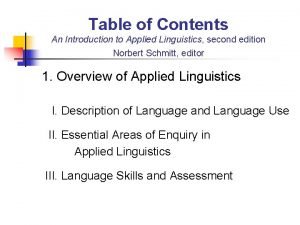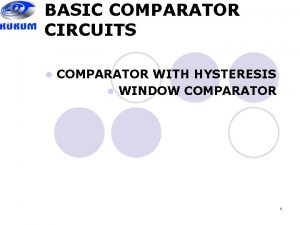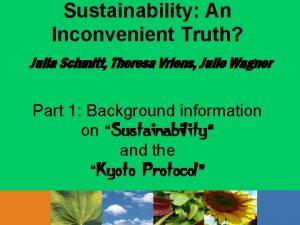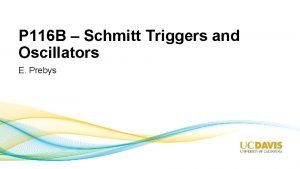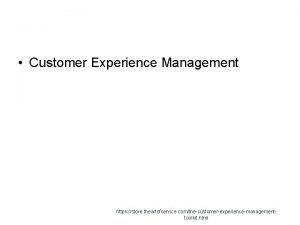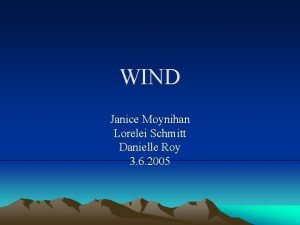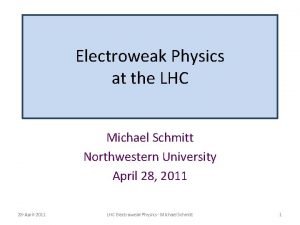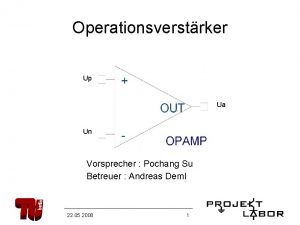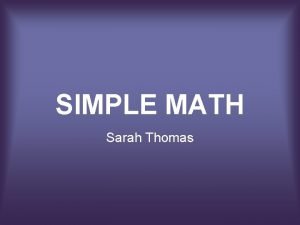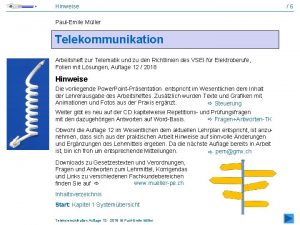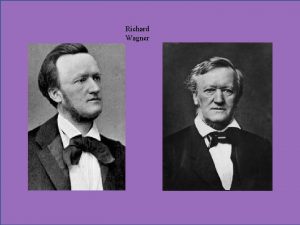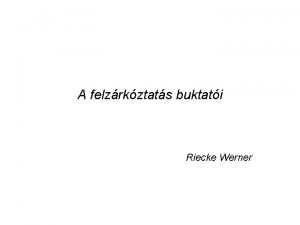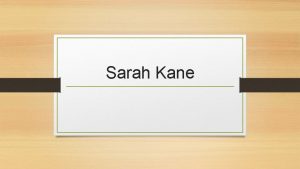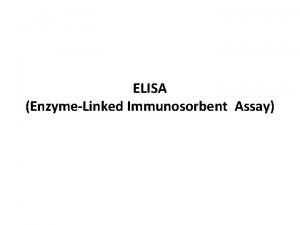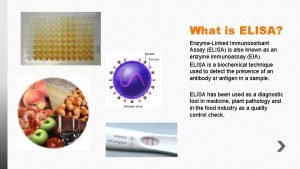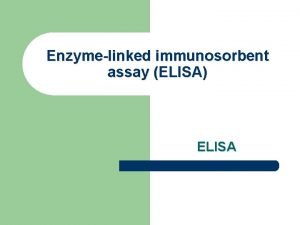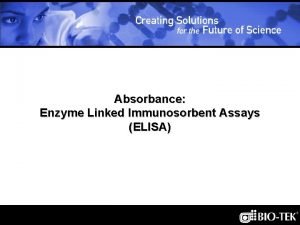1 Elisa Schmitt Thomas Riecke Sarah Wagner Herzlich





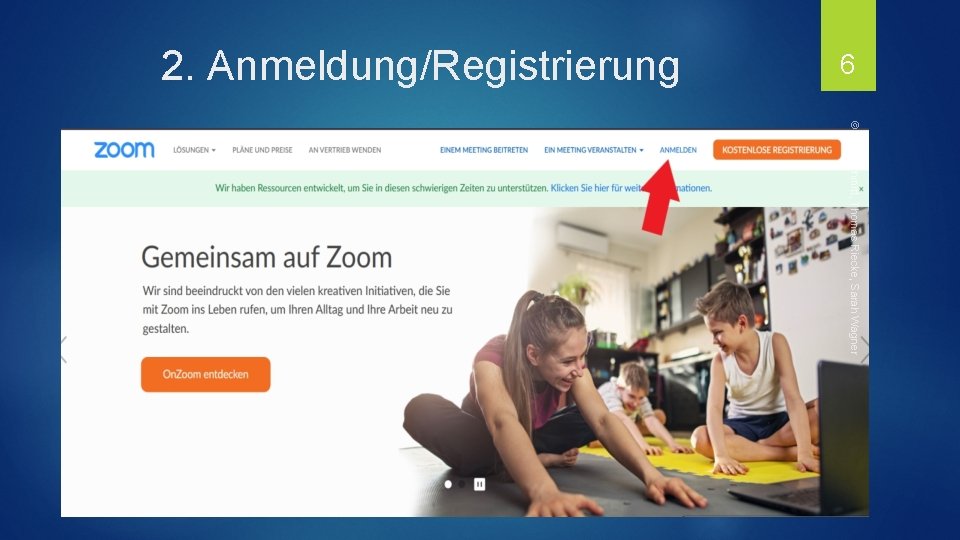
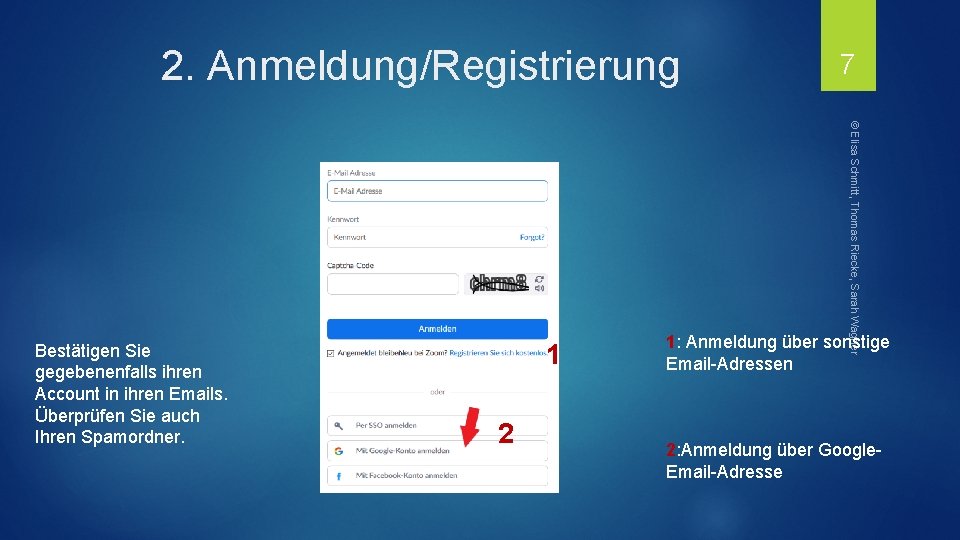


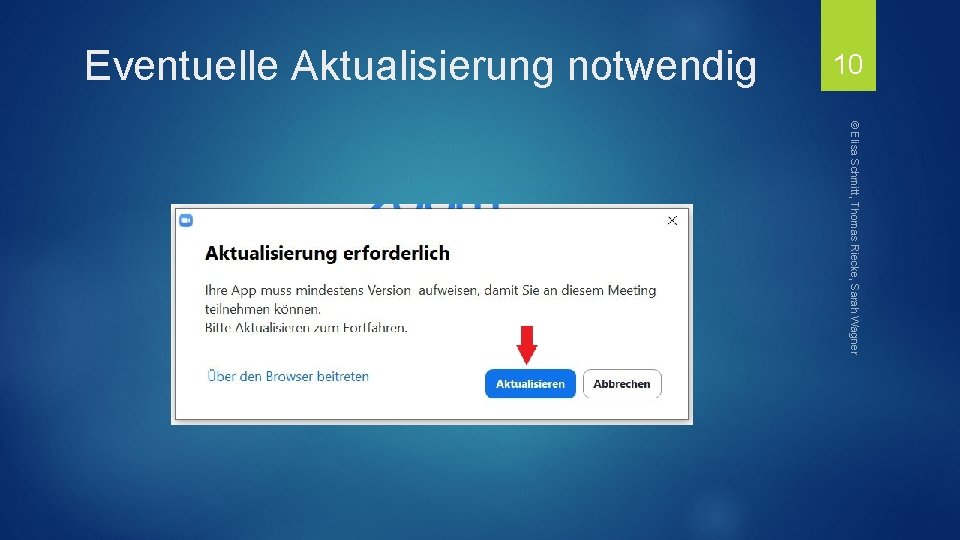
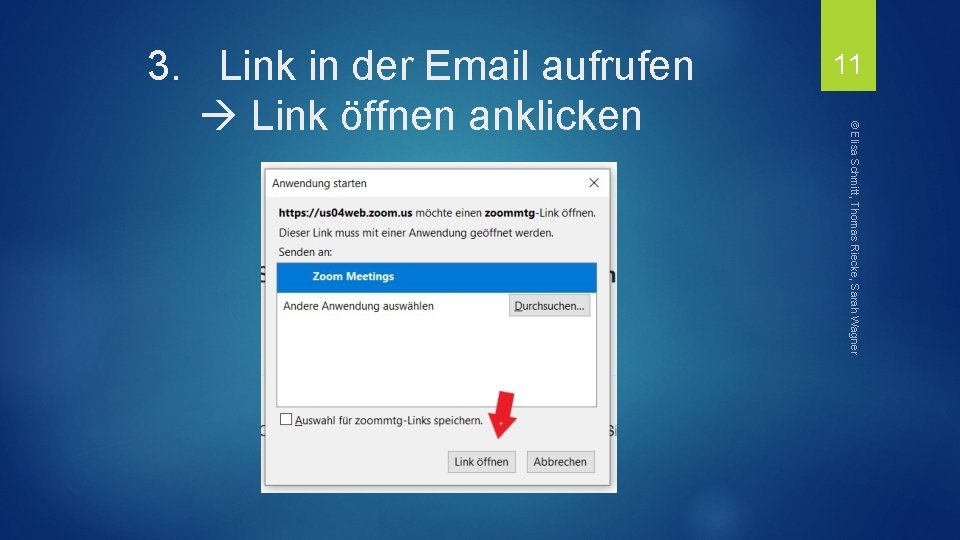
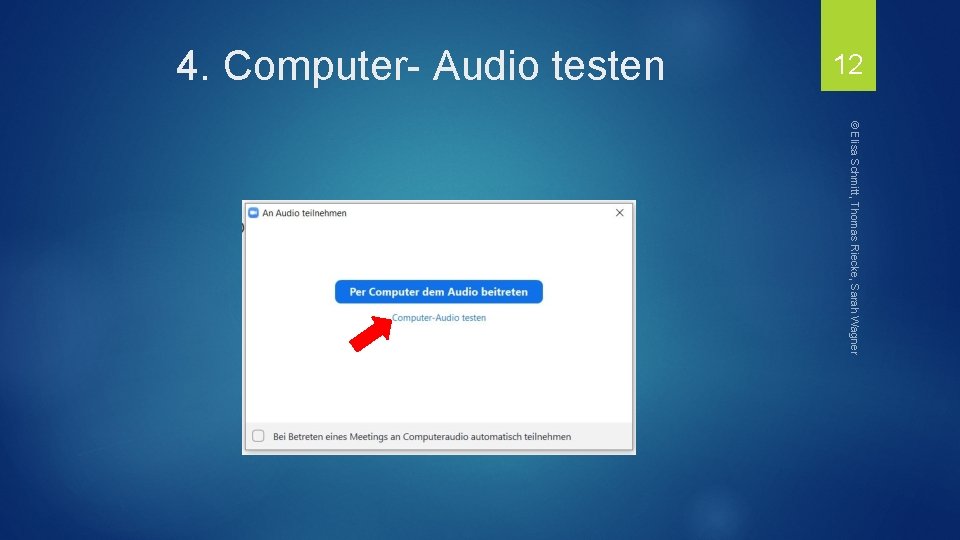



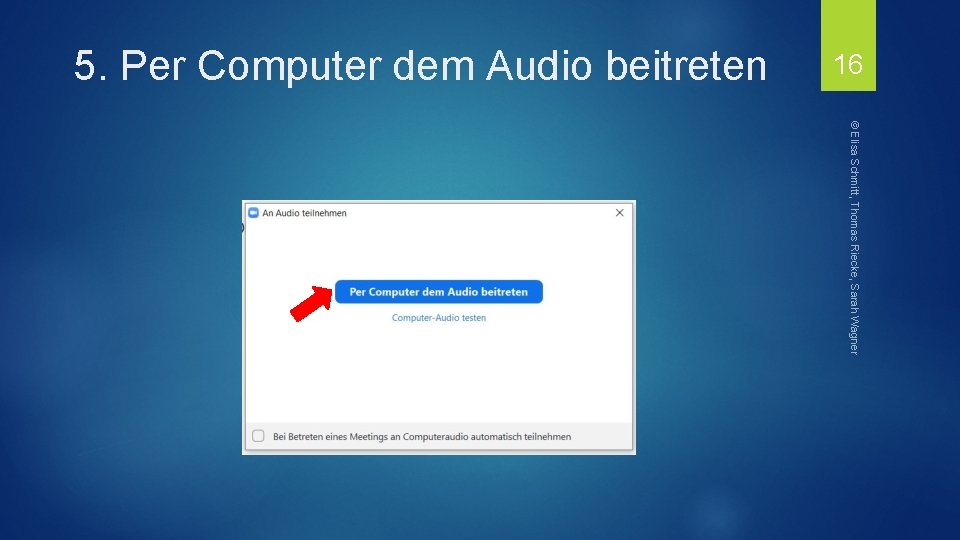
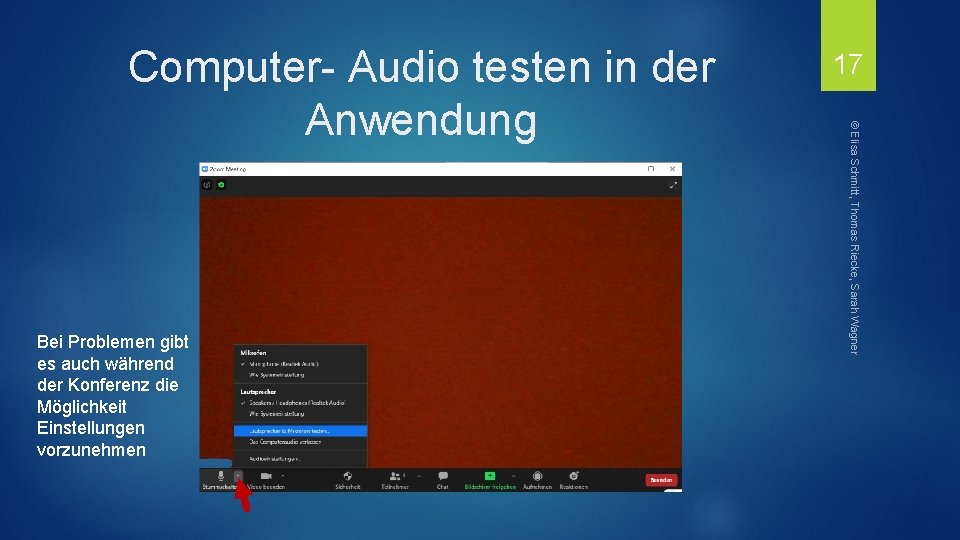
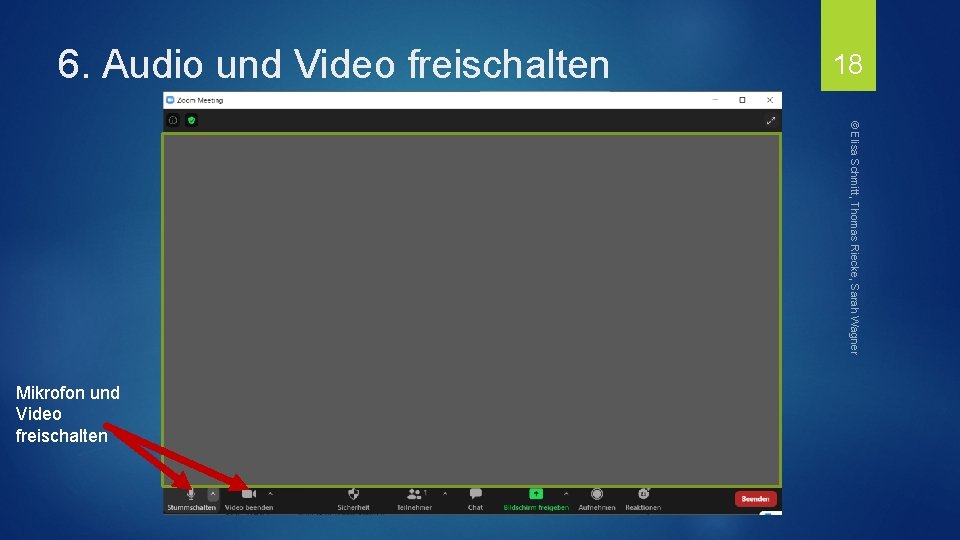

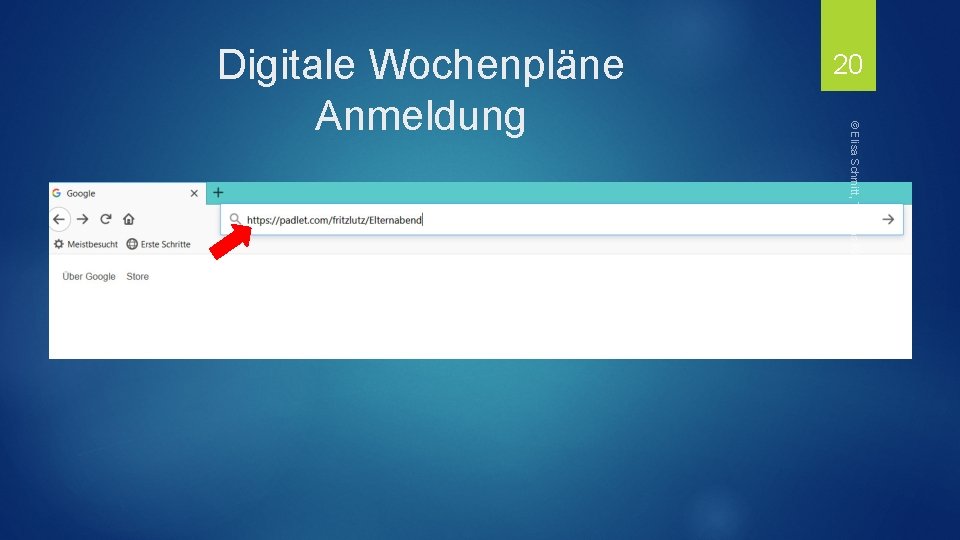
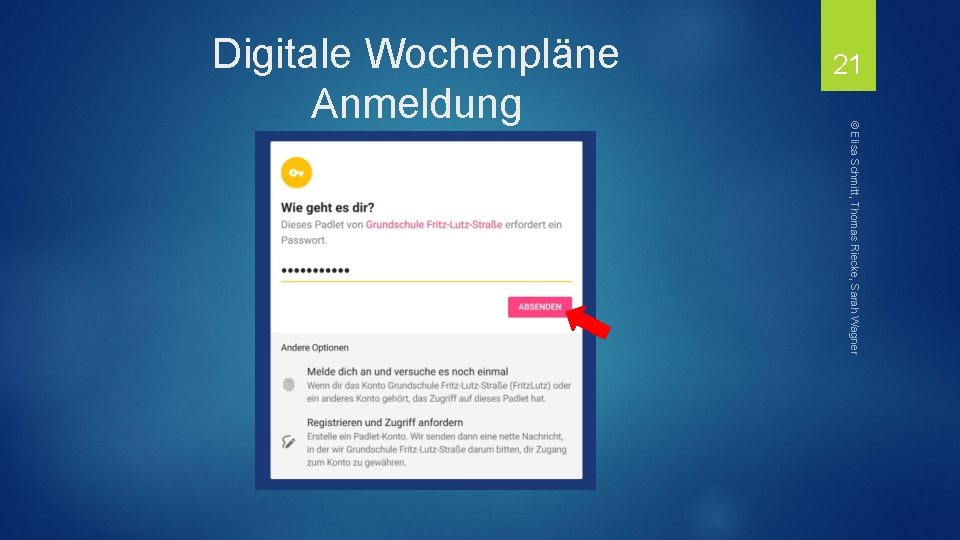
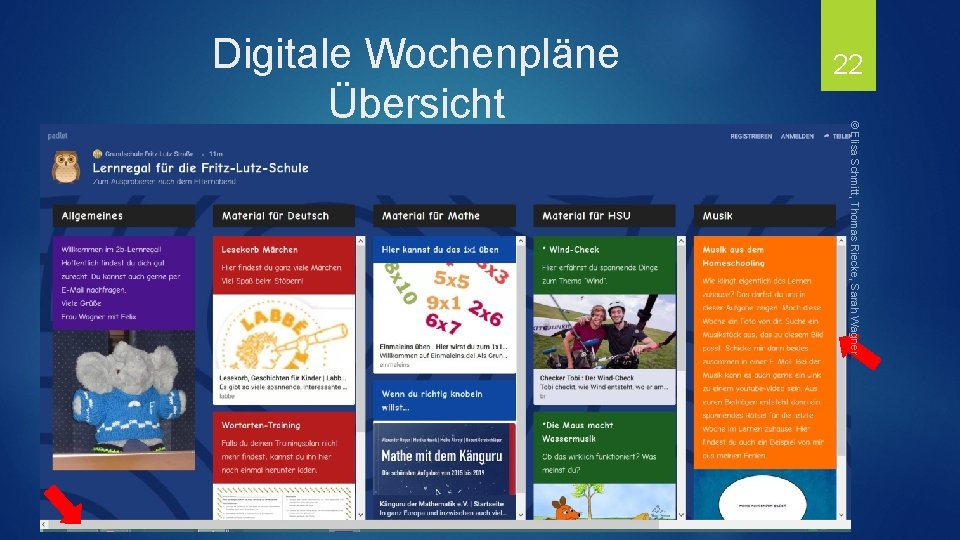
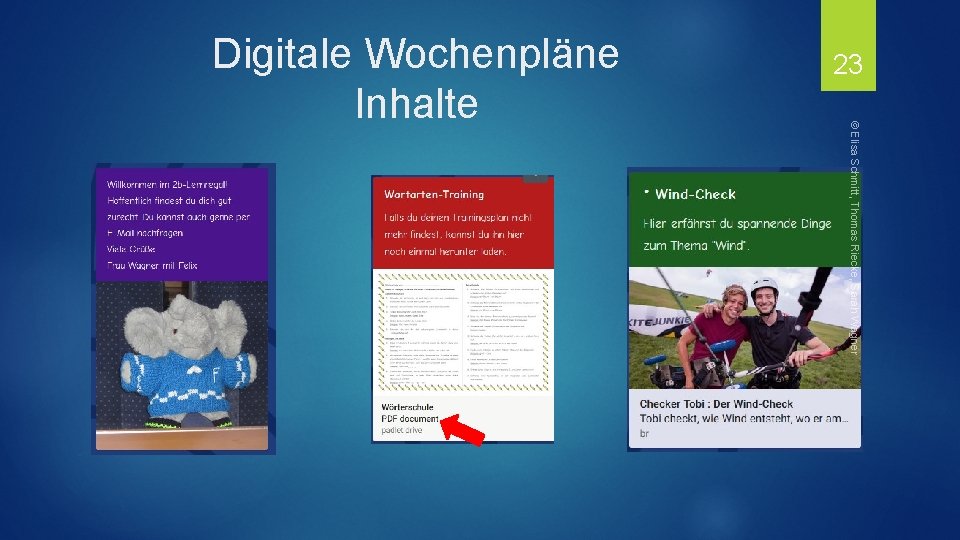

- Slides: 24

1 © Elisa Schmitt, Thomas Riecke, Sarah Wagner Herzlich Willkommen zum Elternabend „Digitales Lernen zuhause“!

Inhalt des Abends: für ein digitales Lernen zuhause Teilnahme Digitale an Videokonferenzen Wochenpläne (Padlets) Praktische Testmöglichkeit © Elisa Schmitt, Thomas Riecke, Sarah Wagner Voraussetzungen 2

Zugang zu einem Laptop oder Tablet mit Kamera, Mikrofon und Lautsprechern Internetzugang Email- Adresse Störungsfreie Zone (visuell/auditiv) 3 © Elisa Schmitt, Thomas Riecke, Sarah Wagner Voraussetzungen für ein Lernen zuhause

6 Schritte zum Zoommeeting Auf die Homepage gehen 2. Anmelden/Registrieren 3. Link in der Email aufrufen 4. Computer- Audio testen 5. Per Computer dem Audio beitreten 6. Audio und Video freischalten © Elisa Schmitt, Thomas Riecke, Sarah Wagner 1. 4

© Elisa Schmitt, Thomas Riecke, Sarah Wagner https: //zoom. us/ 5 1. Homepage
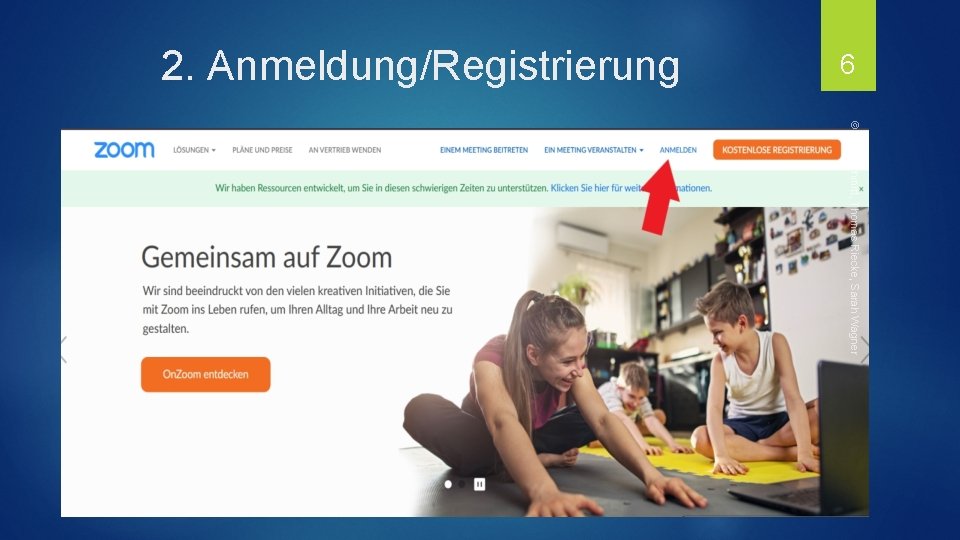
6 2. Anmeldung/Registrierung © Elisa Schmitt, Thomas Riecke, Sarah Wagner
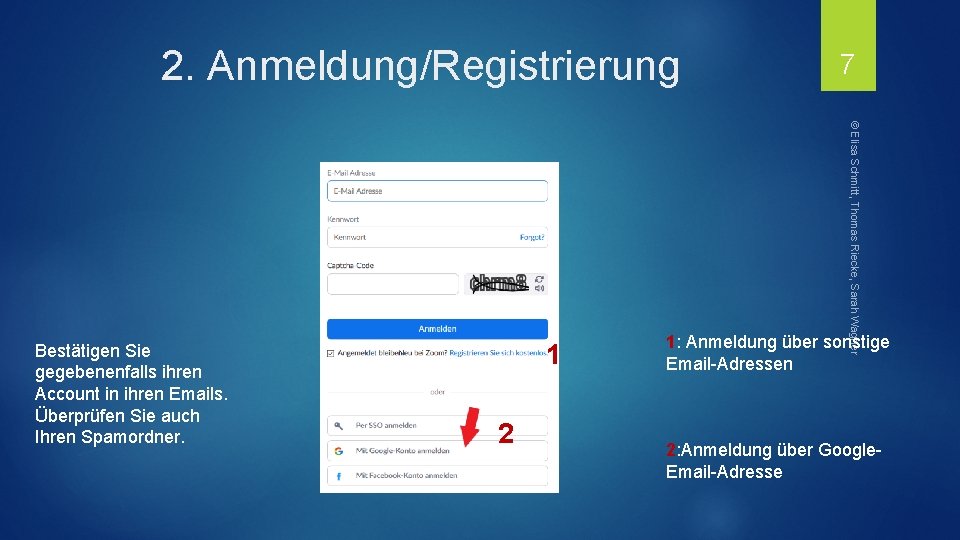
2. Anmeldung/Registrierung 1 2 © Elisa Schmitt, Thomas Riecke, Sarah Wagner Bestätigen Sie gegebenenfalls ihren Account in ihren Emails. Überprüfen Sie auch Ihren Spamordner. 7 1: Anmeldung über sonstige Email-Adressen 2: Anmeldung über Google. Email-Adresse

8 © Elisa Schmitt, Thomas Riecke, Sarah Wagner 2. Anmeldung/Registrierung Startseite Zoom

3. Link in der Email aufrufen 9 © Elisa Schmitt, Thomas Riecke, Sarah Wagner 1. Klicken Sie auf den Link. 2. Falls dies nicht funktioniert: Link kopieren In Adresszeile des Browsers einfügen Beispiel!
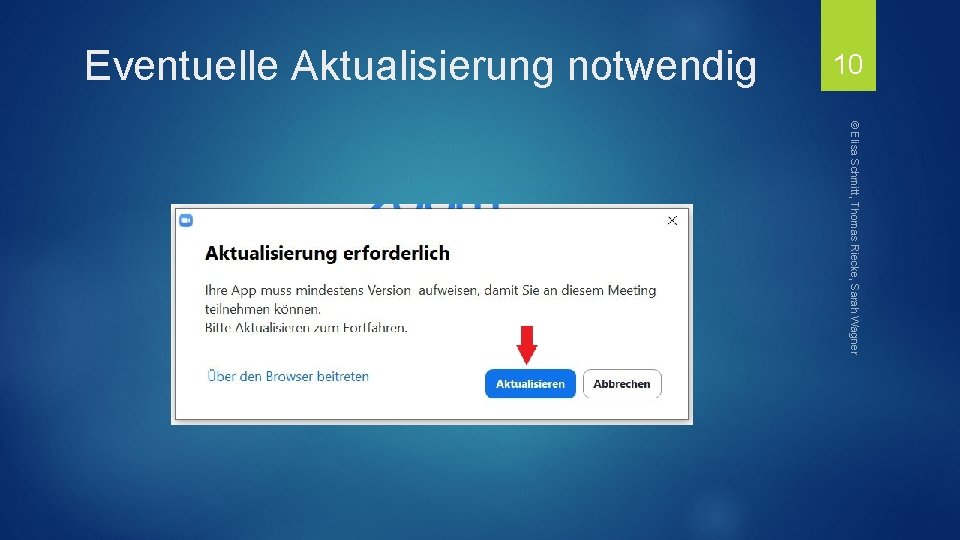
10 Eventuelle Aktualisierung notwendig © Elisa Schmitt, Thomas Riecke, Sarah Wagner
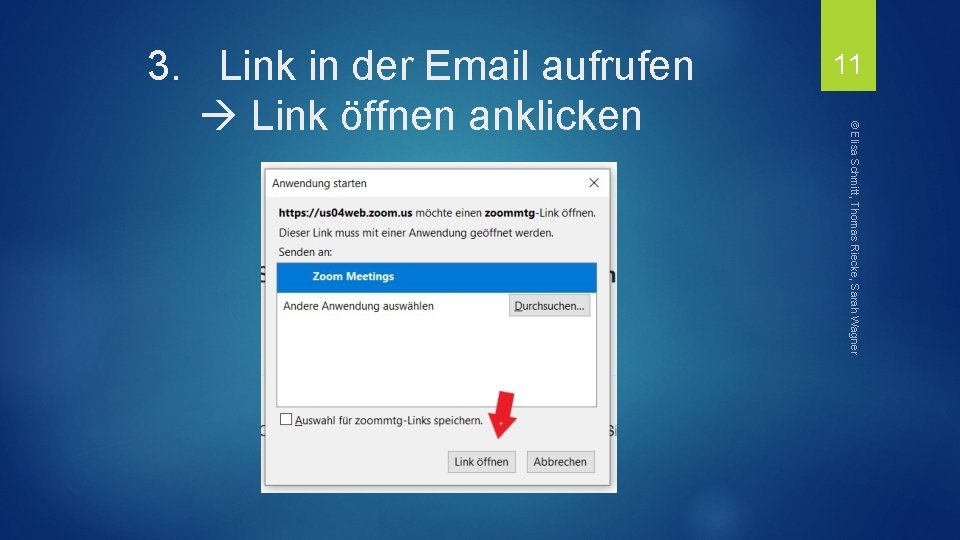
11 © Elisa Schmitt, Thomas Riecke, Sarah Wagner 3. Link in der Email aufrufen Link öffnen anklicken
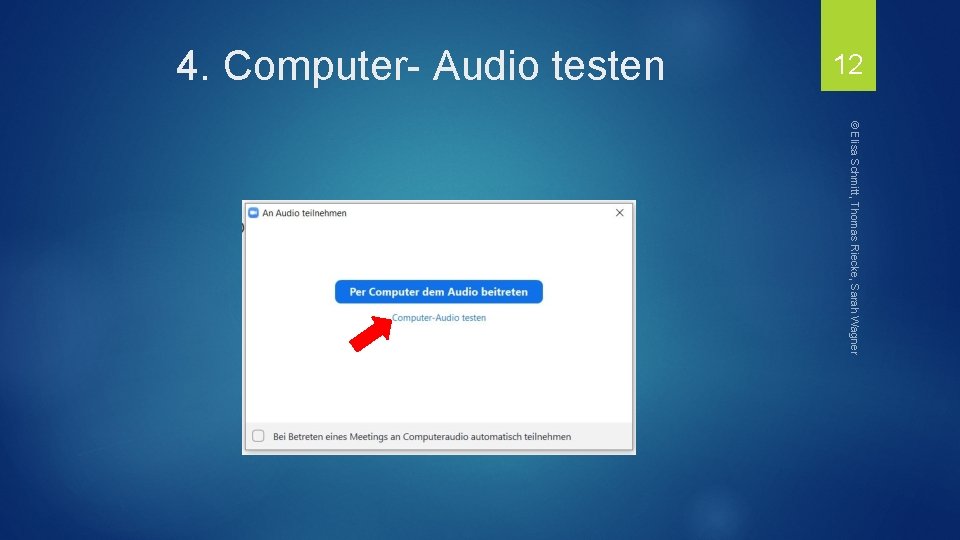
12 4. Computer- Audio testen © Elisa Schmitt, Thomas Riecke, Sarah Wagner

13 © Elisa Schmitt, Thomas Riecke, Sarah Wagner 4. Computer- Audio testen Testen des Lautsprechers

14 © Elisa Schmitt, Thomas Riecke, Sarah Wagner 4. Computer- Audio testen Testen des Mikrofons

15 © Elisa Schmitt, Thomas Riecke, Sarah Wagner 4. Computer- Audio testen Testen des Mikrofons
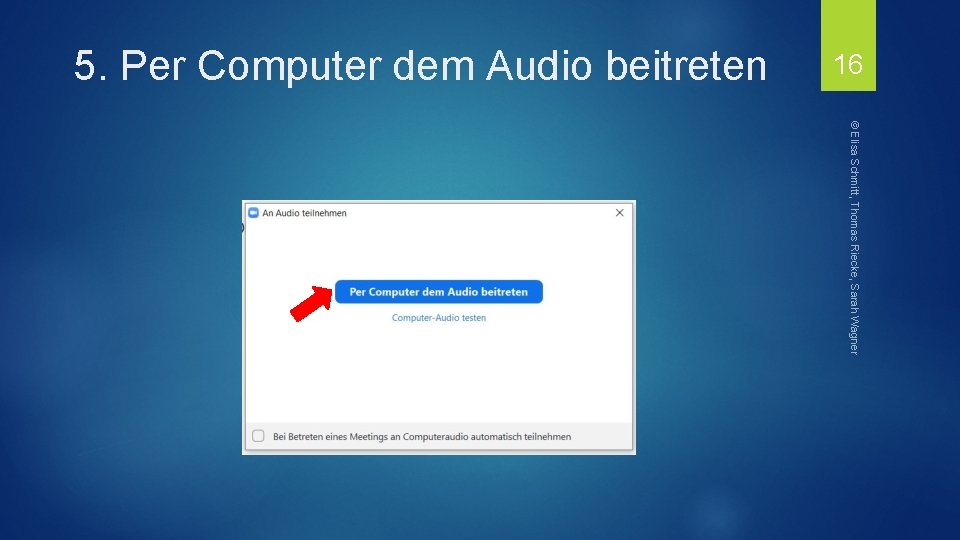
16 5. Per Computer dem Audio beitreten © Elisa Schmitt, Thomas Riecke, Sarah Wagner
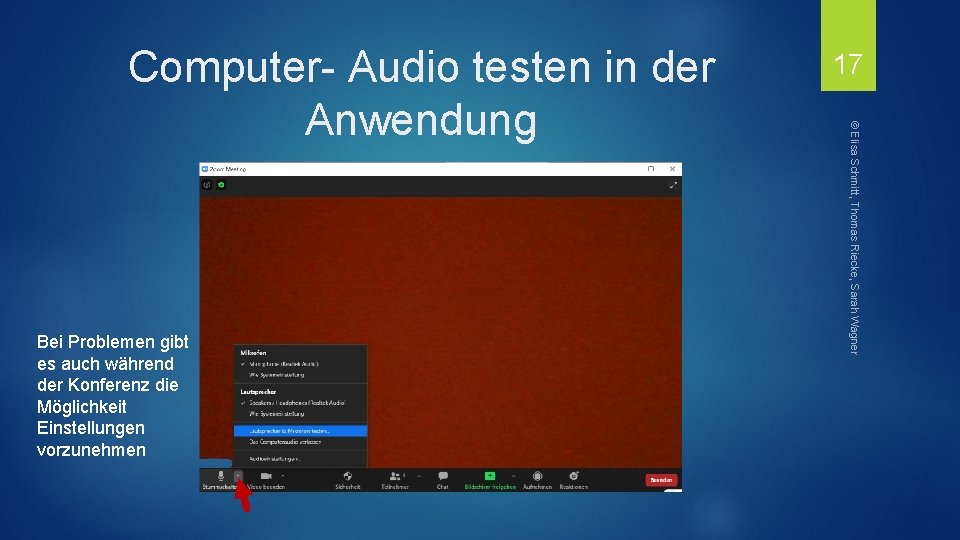
Bei Problemen gibt es auch während der Konferenz die Möglichkeit Einstellungen vorzunehmen 17 © Elisa Schmitt, Thomas Riecke, Sarah Wagner Computer- Audio testen in der Anwendung
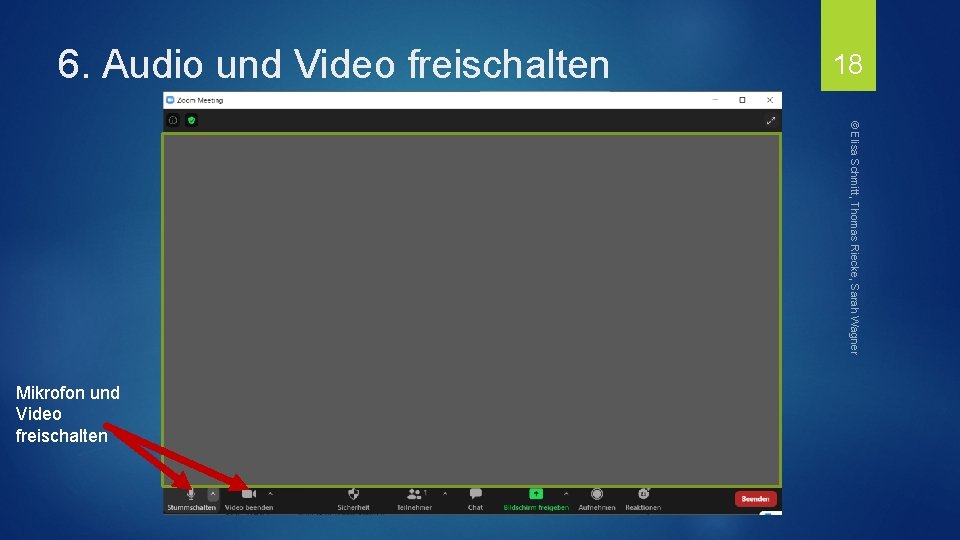
6. Audio und Video freischalten 18 © Elisa Schmitt, Thomas Riecke, Sarah Wagner Mikrofon und Video freischalten

Ruhiger Ort Technik vorher testen Nach Begrüßung stumm schalten Hintergrund Für nicht verändern Wortbeitrag melden Mikrofon nur einschalten, wenn man an der Reihe ist 19 © Elisa Schmitt, Thomas Riecke, Sarah Wagner Videokonferenzen Regeln für die Klassengemeinschaft
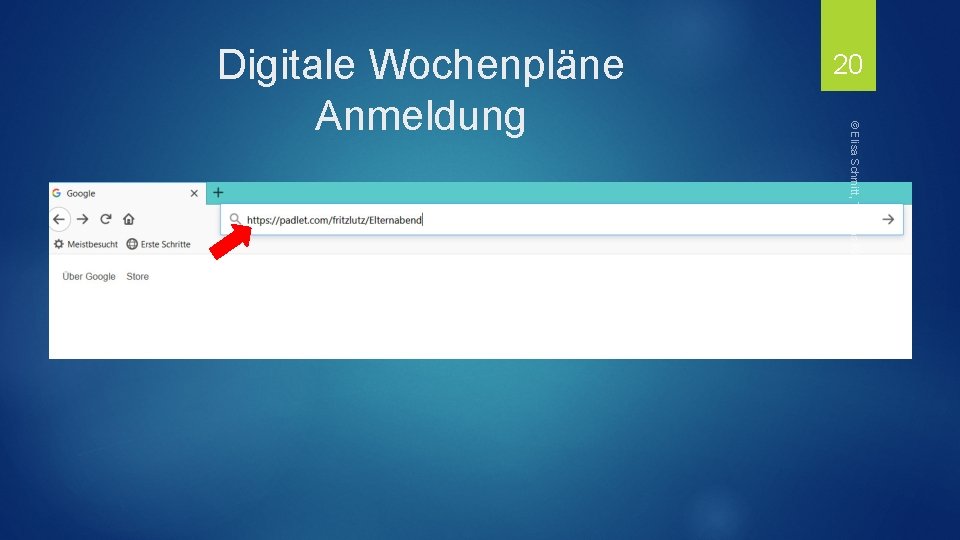
20 © Elisa Schmitt, Thomas Riecke, Sarah Wagner Digitale Wochenpläne Anmeldung
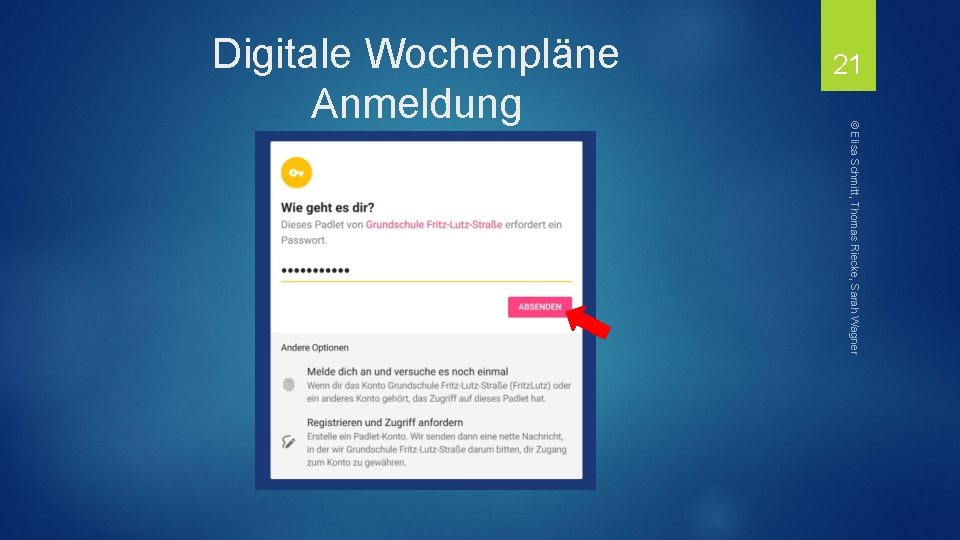
21 © Elisa Schmitt, Thomas Riecke, Sarah Wagner Digitale Wochenpläne Anmeldung
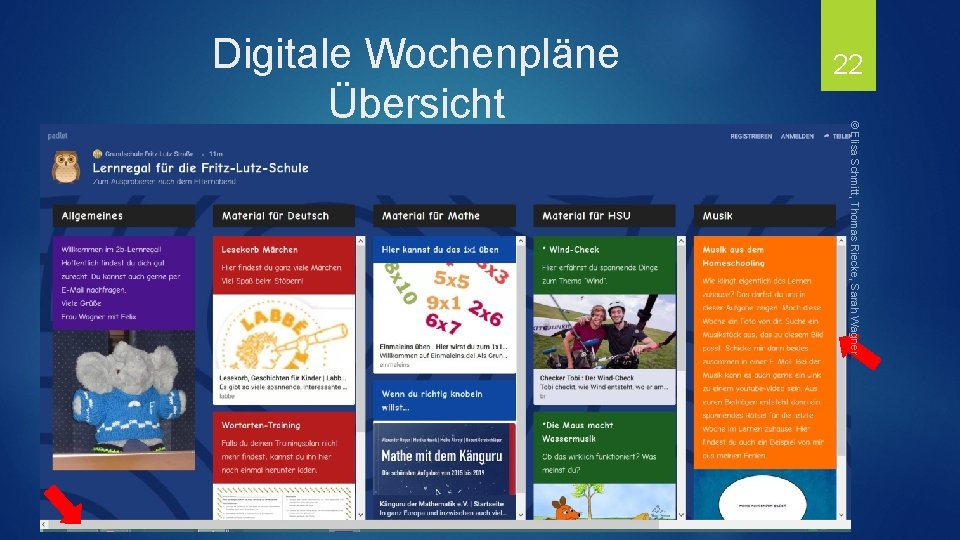
22 © Elisa Schmitt, Thomas Riecke, Sarah Wagner Digitale Wochenpläne Übersicht
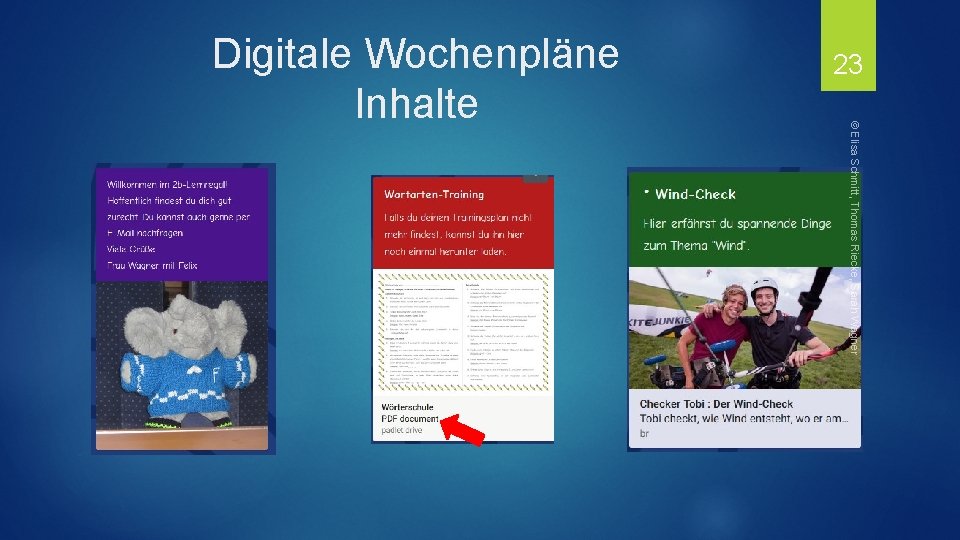
23 © Elisa Schmitt, Thomas Riecke, Sarah Wagner Digitale Wochenpläne Inhalte

© Elisa Schmitt, Thomas Riecke, Sarah Wagner Herzlichen Dank für Ihre Aufmerksamkeit! 24
 An introduction to applied linguistics
An introduction to applied linguistics Vutp and vltp
Vutp and vltp Julia schmitt finance
Julia schmitt finance Konstitusi menurut carl schmitt
Konstitusi menurut carl schmitt Newellization
Newellization Trigger di schmitt non invertente
Trigger di schmitt non invertente Schmitt trigger oscillator op amp
Schmitt trigger oscillator op amp Cincom synchrony
Cincom synchrony Lorelei schmitt
Lorelei schmitt Christian brose wikipedia
Christian brose wikipedia Bruno schmitt
Bruno schmitt Schmitt heating and air
Schmitt heating and air Michael schmitt northwestern
Michael schmitt northwestern Nichtinvertierender schmitt trigger
Nichtinvertierender schmitt trigger Sarah thomas quotes
Sarah thomas quotes Pathologist and anthropologist
Pathologist and anthropologist Herzlich willkommen zum workshop
Herzlich willkommen zum workshop Herzlich willkommen zum elternabend
Herzlich willkommen zum elternabend Herzlich willkommen zum elternabend
Herzlich willkommen zum elternabend Herzlich willkommen name
Herzlich willkommen name Qualifizierender hauptschulabschluss notendurchschnitt
Qualifizierender hauptschulabschluss notendurchschnitt Herzlich willkommen zur taufe
Herzlich willkommen zur taufe Herzlich willkommen telekommunikation freiburg
Herzlich willkommen telekommunikation freiburg Alles banane igs süd langenhagen
Alles banane igs süd langenhagen Herzlich willkommen zum elternabend
Herzlich willkommen zum elternabend